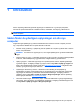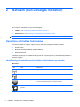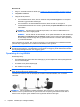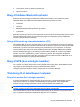HP Laptop Reference Guide - Windows 7
Efterhånden som netværket vokser, kan yderligere trådløse og kabelbaserede computere tilsluttes
netværket, så de kan få adgang til internettet.
Hjælp til opsætning af WLAN'et finder du i de oplysninger, som fulgte med fra routerproducenten eller
din internetudbyder.
Beskyttelse af dit WLAN
Når du opsætter et WLAN eller får adgang til et eksisterende WLAN, skal du altid aktivere
sikkerhedsfunktionerne for at beskytte netværket imod uautoriseret adgang. WLAN'er på offentlige
steder (hotspots), som f.eks. i cafeer og lufthavne, yder muligvis ikke nogen form for sikkerhed. Hvis
du er bekymret for din computers sikkerhed på et "hotspot", bør du begrænse dine
netværksaktiviteter til ikke-fortrolige e-mails og almindelig internetsurfing.
Trådløse radiosignaler bevæger sig uden for netværket, så andre WLAN-enheder kan opfange
ubeskyttede signaler. Du kan tage følgende forholdsregler til at beskytte dit WLAN:
●
Firewall – Kontrollerer både data og anmodninger om data, der sendes til dit netværk, og afviser
alle mistænkelige elementer. Firewalls findes både som software og hardware. Nogle netværk
bruger en kombination af begge typer.
●
Trådløs kryptering – WPA (Wi-Fi Protected Access) bruger sikkerhedsindstillinger til at kryptere
og dekryptere data, der sendes over netværket. WPA bruger en midlertidig
nøgleintegreringsprotokol kaldet TKIP (temporal key integrity protocol) til dynamisk generering af
en ny nøgle for hver pakke. Det genererer også forskellige nøglesæt til hver computer i
netværket.
Roaming til et andet netværk
Når du flytter din computer inden for et andet WLAN's rækkevidde, forsøger Windows at oprette
forbindelse til det pågældende netværk. Hvis forsøget lykkes, oprettes der automatisk forbindelse fra
din computer til det nye netværk. Hvis Windows ikke genkender det nye netværk, skal du benytte den
samme fremgangsmåde, som da du første gang oprettede forbindelse til dit WLAN.
Brug af HP mobilt bredbånd (kun udvalgte modeller)
HP Mobilt bredbånd gør, at din computer kan bruge WWAN'er (store trådløse netværk) til at oprette
forbindelse til internettet fra flere steder og over større områder i forhold til WLAN'er. Brug af HP
Mobilt bredbånd kræver en netværksudbyder, som ofte er en netværksudbyder til mobiltelefoner.
Når HP Mobilt bredbånd bruges sammen med en mobilnettjeneste, kan du bevare forbindelsen til
internettet, sende e-mail eller oprette forbindelse til firmanetværket, uanset om du er på farten eller
uden for rækkevidden af Wi-Fi hotspots.
BEMÆRK: Du skal muligvis bruge serienummeret på modulet HP Mobilt bredbånd for at kunne
aktivere den mobile bredbåndstjeneste. Se vejledningen Sådan kommer du i gang for oplysninger om
placeringen af serienummeret.
Visse mobilnetværksudbydere kræver brugen af et SIM-kort (subscriber identity module). Et SIM-kort
indeholder generelle oplysninger om dig, f.eks. en PIN-kode (personligt identifikationsnummer) og
netværksoplysninger. Visse computere indeholder et forudinstalleret SIM-kort. Hvis SIM-kortet ikke er
forudinstalleret, kan det følge med de oplysninger til HP Mobilt bredbånd, som fulgte med
computeren, eller leveres særskilt af mobilnetværksudbyderen.
Du kan finde oplysninger om isættelse og fjernelse af SIM-kortet under
Isættelse af et SIM-kort
på side 8 og Fjernelse af et SIM-kort på side 8.
Brug af HP mobilt bredbånd (kun udvalgte modeller) 7